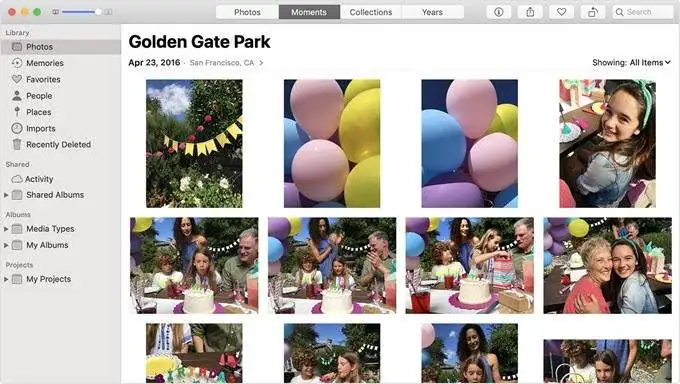Επαναφέρετε το πρόγραμμα περιήγησης Mozilla Firefox στα Windows στις προεπιλεγμένες ρυθμίσεις του χωρίς να διαγράψετε δεδομένα όπως ιστορικό, σελιδοδείκτες, cookies και κωδικούς πρόσβασης.
Το Mozilla Firefox είναι ένα δημοφιλές πρόγραμμα περιήγησης ανοιχτού κώδικα που έρχεται από προεπιλογή σχεδόν σε όλα τα συστήματα Linux. Είναι γνωστό για τα χαρακτηριστικά της ασφάλειας και της ιδιωτικής ζωής. Αν και όσον αφορά τους αριθμούς επέκτασης, δεν είναι τόσο τεράστιο όσο το Chrome, αλλά αρκετό για να ικανοποιήσει τις ανάγκες των χρηστών. Λοιπόν, αν είστε νέοι στο Mozilla και τυχαία έχετε αλλάξει ορισμένες ρυθμίσεις που δεν μπορείτε να επιστρέψετε ή να εξαιτίας οποιασδήποτε επέκτασης, το πρόγραμμα περιήγησης αρχίζει να λειτουργεί όπως δεν πρέπει να είναι. Στη συνέχεια, είστε πάντα ελεύθεροι να επαναφέρετε τον Firefox στις προεπιλεγμένες ρυθμίσεις του.
Μετά την επαναφορά του Firefox, όλες οι εγκατεστημένες επεκτάσεις θα αφαιρεθούν και οι αλλαγμένες ρυθμίσεις θα επανέλθουν στην προεπιλογή τους. Ωστόσο, τα δεδομένα όπως το ιστορικό, οι κωδικοί πρόσβασης και οι σελιδοδείκτες θα παραμείνουν άθικτα όπως ήταν.
Βήματα για την επαναφορά του προγράμματος περιήγησης Mozilla Firefox στα Windows 11 ή 10
- Επαναφορά και επιστροφήτο πρόγραμμα περιήγησης σε αυτόπροεπιλεγμένες ρυθμίσειςδεν είναι δύσκολο έργο.
- ΤύποςΠλήκτρο Windowsστο πληκτρολόγιο ή κάντε κλικ στοΑρχήκουμπί.
- Αναζήτηση για -Προσθήκη ή κατάργηση προγραμμάτων. Όπως εμφανίζεται το εικονίδιο του, κάντε κλικ στοανοιχτότο.
- Ένα νέο παράθυρο θα ανοίξει πού θα δει μια λίστα προγραμμάτων που είναι εγκατεστημένα στον υπολογιστή σας.
- Στον τύπο του πλαισίου αναζήτησηςMozilla Firefoxγια να βρει την είσοδό του.
- Κάντε κλικ στοΤρεις κάθετες τελείεςπου εμφανίζονται μπροστά από τοΕισαγωγή Firefox.
- ΕπιλέγωΑπεγκαθιστώπροαιρετική επιλογήεπαναφοράFirefox.
- Όχιπατήστε τοΕπόμενοςκουμπί, αντ 'αυτού, κάντε κλικ στοΦρεσκάρωκουμπί.
- Ο οδηγός του προγράμματος περιήγησης θαεφεδρικός Ιστορία, cookies, κωδικοί πρόσβασης και σελιδοδείκτεςπροτούΕπαναφορά του Firefox.
- Κάντε κλικ στοΕπόμενοςκουμπί, αυτό θα ξεκινήσει τοΝέο Firefoxμε το δικό σαςπαλιά δεδομένα.
Στοιχεία οθόνης:
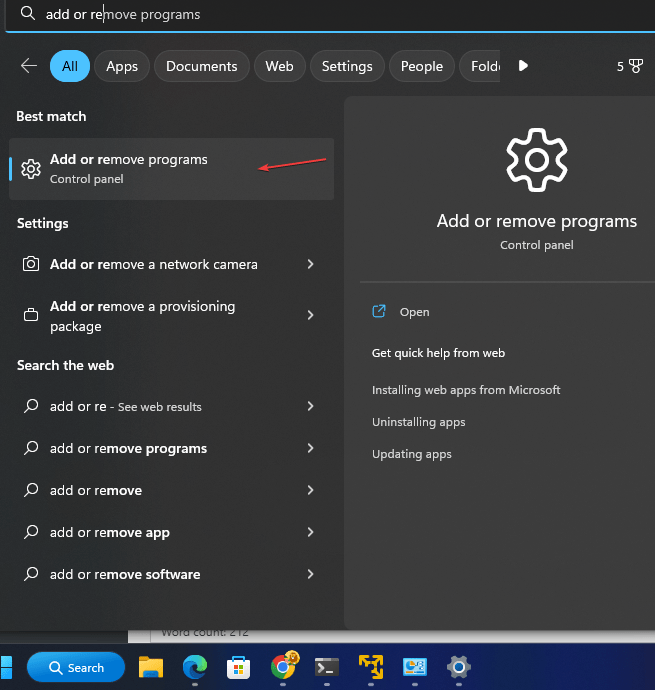
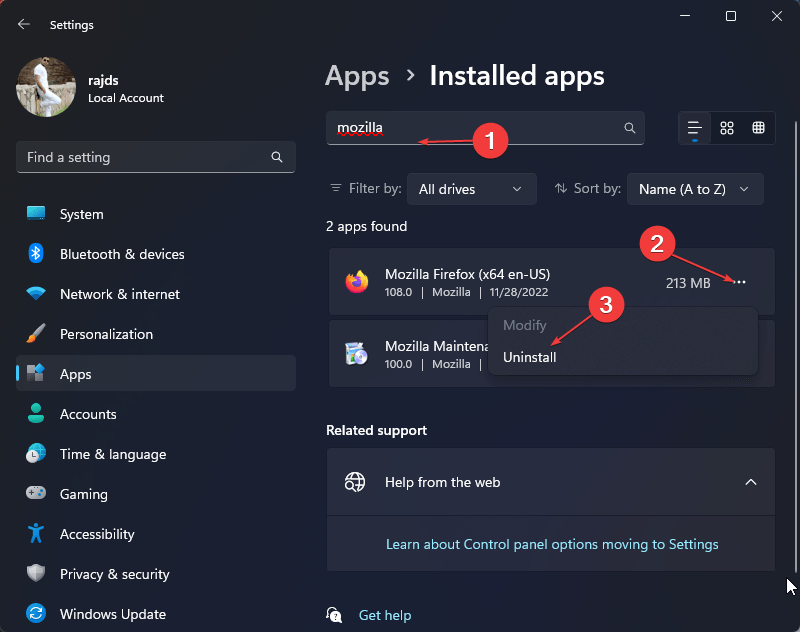
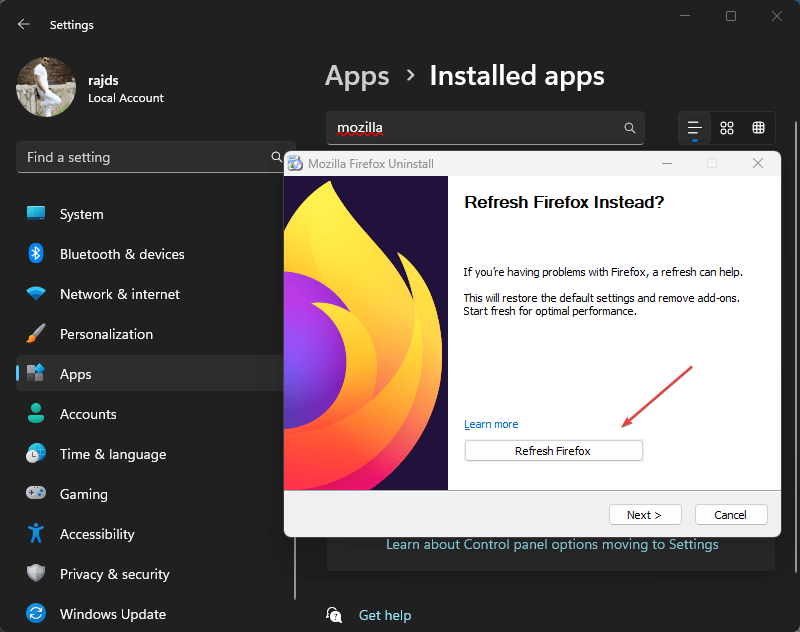
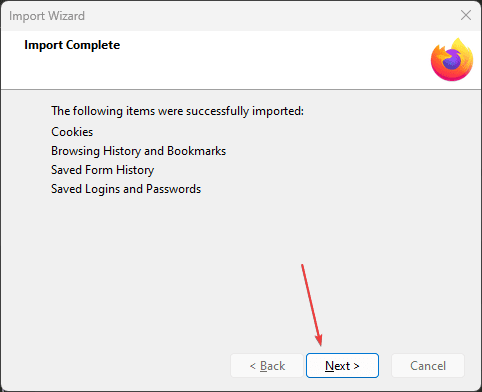
Άλλα άρθρα:




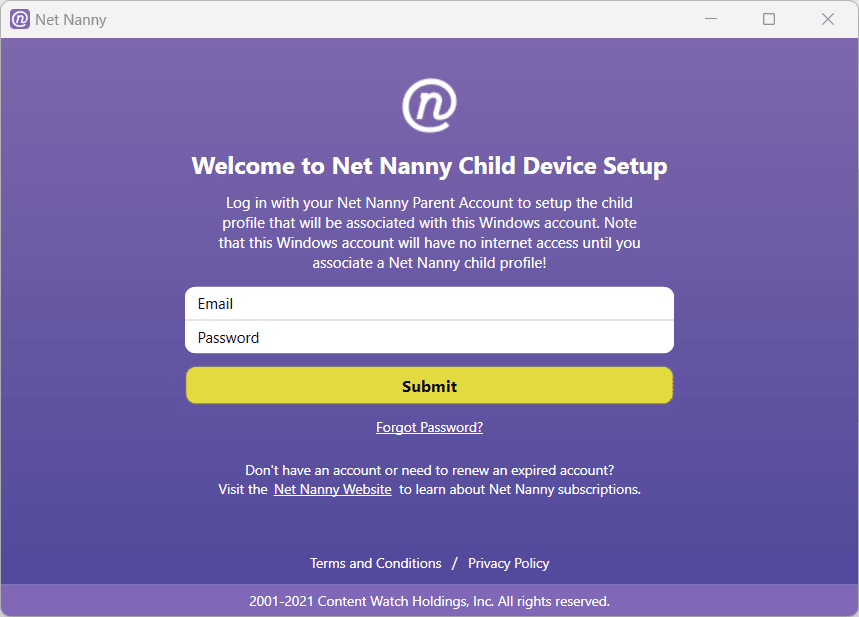



![5 εύκολες μέθοδοι για σκληρή επαναφορά vivo με/χωρίς κωδικό πρόσβασης [Νέο]](https://elsefix.com/statics/image/placeholder.png)